यदि आपने एक बैठक निर्धारित की है और कई प्रतिभागियों ने अभी तक शामिल नहीं किया है, तो जांचें कि क्या वे लॉबी में फंस गए हैं। कभी-कभी, Microsoft Teams मीटिंग आयोजक को यह सूचित करने में विफल रहता है कि लोग अभी भी लॉबी में प्रतीक्षा कर रहे हैं।
यह समस्या तब भी हो सकती है जब आपने लॉबी विकल्प को अक्षम कर दिया हो। हां, कभी-कभी यह ठीक यही विकल्प होता है जो मज़बूती से काम नहीं करता है। यदि आप बैठक को जल्द से जल्द शुरू करना चाहते हैं तो इस समस्या का समाधान खोजना महत्वपूर्ण है।
लोग माइक्रोसॉफ्ट टीम लॉबी में फंस गए
लोगों को स्वचालित रूप से स्वीकार करें
सबसे पहले चीज़ें, यदि आपने लॉबी विकल्प को सक्षम किया है, तो आगे बढ़ें और इसे अक्षम करें। दूसरे शब्दों में, प्रतिभागियों को सीधे मीटिंग में कूदने दें।
- को खोलो एमएस टीम एडमिन सेंटर और सेटिंग्स बदलें।
- फिर नेविगेट करें बैठक (बाएं फलक) और चुनें बैठक नीतियां.
- अंतर्गत प्रतिभागी और अतिथि, इस विकल्प का पता लगाएं: लोगों को अपने आप स्वीकार करें.
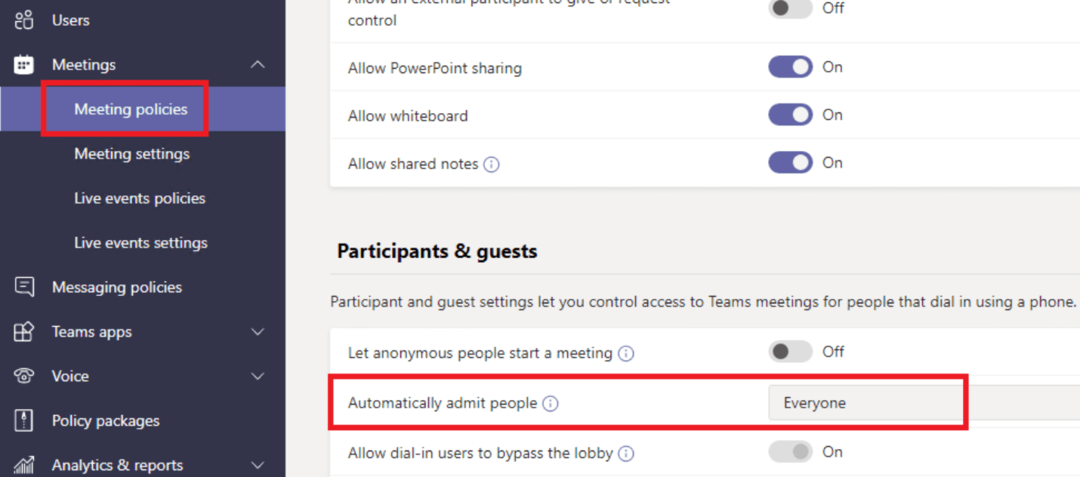
स्रोत: माइक्रोसॉफ्ट टेक कम्युनिटी - इस विकल्प को सेट करें सब लोग. जांचें कि क्या समस्या दूर हो गई है।
- इस बीच, आप सेट करना चाह सकते हैं डायल-इन उपयोगकर्ताओं को लॉबी को बायपास करने दें प्रति सब लोग भी।
नोट: कभी-कभी, पॉलिसी के पूर्ण रूप से प्रभावी होने के लिए आपको 24 या 48 घंटों तक प्रतीक्षा करनी पड़ सकती है।
वैकल्पिक रूप से, आप अलग-अलग मीटिंग सेटिंग्स का उपयोग करके इन सेटिंग्स को भी बदल सकते हैं।
- मीटिंग शेड्यूल करने के बाद, पर क्लिक करें बैठक के विकल्प.
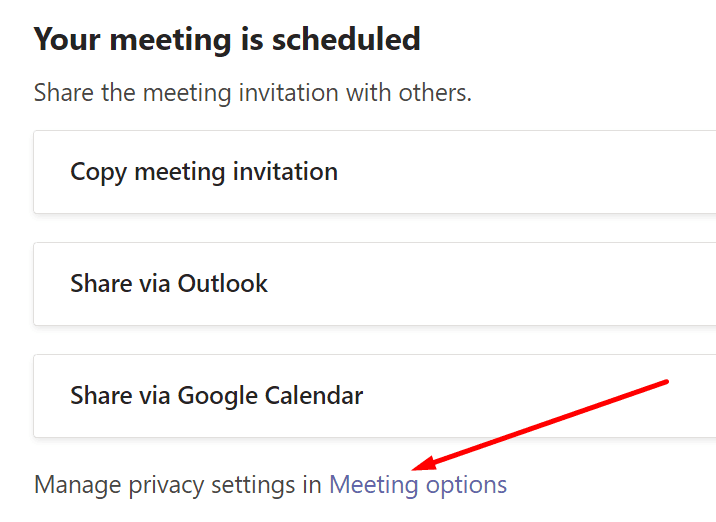
- यह पूछे जाने पर कि लॉबी को कौन बायपास कर सकता है, चुनें सब लोग.
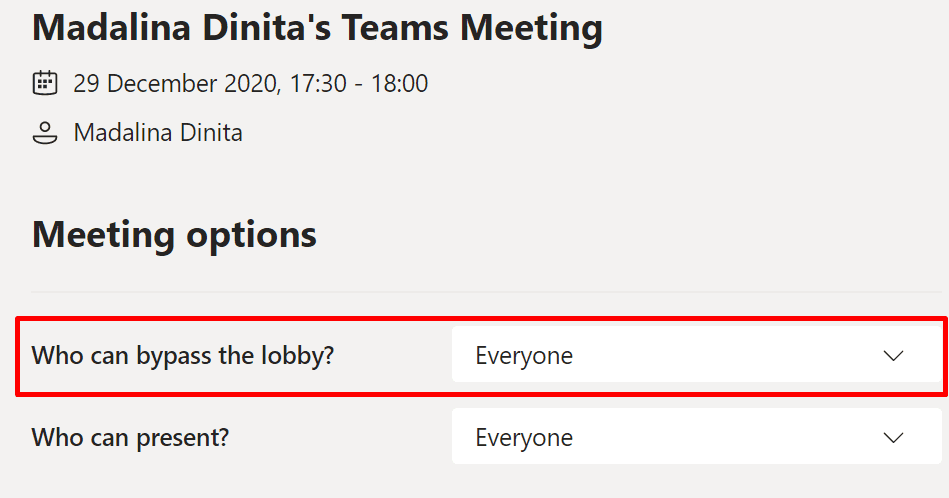
बैठक में प्रवेश करें और छोड़ें
अगर आप आयोजक हैं, तो मीटिंग में प्रवेश करें और जांचें कि वहां कौन है। अगर कुछ प्रतिभागी गायब हैं, तो मीटिंग छोड़ दें। पाँच सेकंड प्रतीक्षा करें और फिर मीटिंग में फिर से शामिल हों।
अब आपको एक पॉप-अप प्राप्त करना चाहिए जो आपको सूचित करे कि कुछ प्रतिभागी अभी भी लॉबी में प्रतीक्षा कर रहे हैं। उन्हें अंदर आने दो। दूसरी ओर, यदि आप लॉबी में फंस गए हैं, तो आयोजक को मीटिंग छोड़ने और ठीक बाद में फिर से कनेक्ट करने के लिए कहें।
MS Teams क्लाइंट का उपयोग करें
कुछ उपयोगकर्ताओं ने देखा कि यह समस्या अक्सर उन प्रतिभागियों को प्रभावित करती है जो मीटिंग में शामिल होने के लिए समर्थित ब्राउज़र का उपयोग कर रहे हैं। उन्हें Microsoft Teams डेस्कटॉप या मोबाइल ऐप इंस्टॉल करने के लिए कहें। हो सकता है कि वे इस तरह बैठक में शामिल हो सकें।
लॉबी सेटिंग बदलने के लिए पावरशेल का उपयोग करें
आप टीम रूम को कॉन्फ़िगर करने के लिए पावरशेल का उपयोग भी कर सकते हैं ताकि बाहरी प्रतिभागियों को लॉबी को बायपास करने की अनुमति मिल सके।
- PowerShell को व्यवस्थापक अधिकारों के साथ लॉन्च करें।
- फिर निम्नलिखित कमांड दर्ज करें:
- New-CsTeamsMeetingPolicy -Identity NoLobby -AllowOrganizersToOverrideLobby सेटिंग्स $True -AllowPSTNUsersToBypassLobby $True -AllowAnonymousUsersToStartMeeting $False -AutoAdmittedUsers सभी
- Get-CsOnlineUser -Filter {Enabled -eq $true} | Grant-CsTeamsMeetingPolicy -PolicyName NoLobby
- Get-CsOnlineUser -Filter {Enabled -eq $true} | प्रारूप-सूची उपयोगकर्ता प्रमुख का नाम
- Set-CsTeamsMeetingPolicy -Identity NoLobby -AllowOrganizersToOverrideLobby सेटिंग्स $True -AllowPSTNUsersToBypassLobby $True -AllowAnonymousUsersToStartMeeting $True -AutoAdmittedUsers सभी
- Set-CsTeamsMeetingPolicy - Identity NoLobby -AllowOrganizersToOverrideLobby सेटिंग्स $True -AllowPSTNUsersToBypassLobby $True -AllowAnonymousUsersToStartMeeting $False -AutoAdmittedUsers सभी
जांचें कि क्या इन पॉवरशेल कमांड ने मदद की है।
टीम कैश साफ़ करें
आपका ऐप कैश लॉबी में प्रतिभागियों को ब्लॉक भी कर सकता है। MS Teams कैशे को साफ़ करने के लिए नीचे दिए गए चरणों का पालन करें।
- Microsoft Teams को बंद करें और सभी संबंधित प्रक्रियाओं को समाप्त करें। लॉन्च करें कार्य प्रबंधक, टीम प्रक्रियाओं पर राइट-क्लिक करें, और चुनें अंतिम कार्य.

- फिर, टाइप करें %appdata%\Microsoft\teams विंडोज सर्च बार में।
- को खोलो कैश फ़ोल्डर।

- %appdata%\Microsoft\teams\application cache\cache से सभी फाइलों को हटा दें।

- फिर निम्नलिखित फ़ोल्डरों से सभी फाइलों को हटा दें:
- Blob_storage: \\%appdata%\Microsoft\teams\blob_storage
- कैशे: \\%appdata%\Microsoft\teams\Cache. डेटाबेस
- \\%appdata%\Microsoft\टीम\डेटाबेस
- GPUCache: \\%appdata%\Microsoft\teams\GPUcache
- इंडेक्सड डीबी: हटाएं केवल .db फ़ाइल से \\%appdata%\Microsoft\teams\IndexedDB
- स्थानीय संग्रहण: \\%appdata%\Microsoft\teams\स्थानीय संग्रहण
- टीएमपी: \\%appdata%\Microsoft\teams\tmp
टीमों को पुनरारंभ करें और जांचें कि क्या इस समाधान ने समस्या को ठीक किया है।